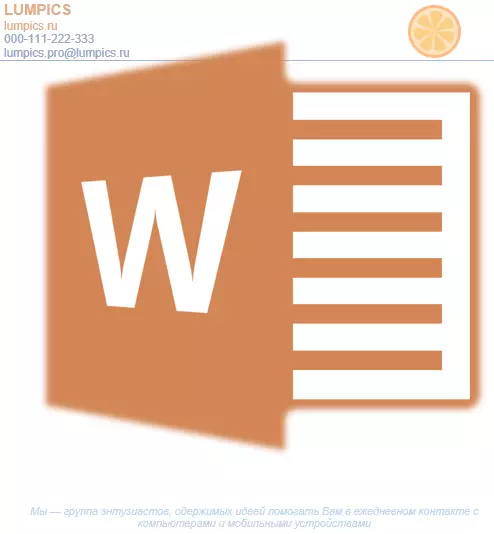
అనేక కంపెనీలు మరియు సంస్థలు ఒక బ్రాండ్ రూపం తయారు సాధ్యం అని ఊహించడం లేకుండా, ఒక ఏకైక డిజైన్ తో బ్రాండ్ కాగితం సృష్టించడానికి గణనీయమైన డబ్బు ఖర్చు. ఇది ఎక్కువ సమయాన్ని తీసుకోదు, మరియు ప్రతి కార్యాలయంలో మాత్రమే ఒక కార్యక్రమం అవసరమవుతుంది. వాస్తవానికి, మేము మైక్రోసాఫ్ట్ ఆఫీస్ వర్డ్ గురించి మాట్లాడుతున్నాము.
మైక్రోసాఫ్ట్ నుండి విస్తృతమైన టెక్స్ట్ ఎడిటర్ ఉపకరణాలను ఉపయోగించి, మీరు త్వరగా ఒక ఏకైక నమూనాను సృష్టించవచ్చు, ఆపై ఏ స్టేషనరీకి ఆధారంగా ఉపయోగించవచ్చు. క్రింద మేము మీరు పదం లో ఒక కార్పొరేట్ రూపం చేయవచ్చు ఇది రెండు మార్గాలు గురించి మాట్లాడటానికి ఉంటుంది.
పాఠం: పదం లో ఒక పోస్ట్కార్డ్ చేయడానికి ఎలా
ఒక అవుట్లైన్ సృష్టించడం
ప్రోగ్రామ్లో పనిచేయడం మొదలుపెట్టిన వెంటనే ఏమీ నిరోధిస్తుంది, కానీ ఒక హ్యాండిల్ లేదా పెన్సిల్తో సాయుధమయ్యే కాగితంపై కాగితపు ఆకారం యొక్క ఉజ్జాయింపు యొక్క ఉజ్జాయింపును మీరు స్కెచ్ చేస్తే మంచిది. ఇది రూపంలో ఉన్న అంశాలు ఒకదానితో ఒకటి కలిపి ఎలా చూడవచ్చో ఇది మిమ్మల్ని అనుమతిస్తుంది. ఒక సరిహద్దును సృష్టిస్తున్నప్పుడు, కింది నైపుణ్యాలను పరిగణనలోకి తీసుకోవడం అవసరం:- లోగో, కంపెనీ పేర్లు, చిరునామాలు మరియు ఇతర సంప్రదింపు సమాచారం కోసం తగినంత స్థలం వదిలివేయండి;
- కంపెనీ రూపం మరియు నినాదం సంస్థకు జోడించడం గురించి ఆలోచించండి. సంస్థ ద్వారా అందించిన ప్రధాన కార్యాచరణ లేదా సేవ బ్లాంకాలో జాబితా చేయబడనప్పుడు ఈ ఆలోచన ముఖ్యంగా మంచిది.
పాఠం: పదం లో ఒక క్యాలెండర్ హౌ టు మేక్
ఖాళీ మాన్యువల్ను సృష్టించడం
ఆర్సెనల్, MS వర్డ్ మీరు సాధారణంగా కార్పొరేట్ రూపం సృష్టించాలి మరియు ముఖ్యంగా కాగితం మీద రూపొందించినవారు స్కెచ్ పునఃసృష్టి అవసరం ప్రతిదీ ఉంది.
1. పదం రన్ మరియు విభాగంలో ఎంచుకోండి "సృష్టించు" ప్రామాణిక "కొత్త పత్రం".

గమనిక: ఇప్పటికే ఈ దశలో మీరు హార్డ్ డిస్క్లో అనుకూలమైన ప్రదేశంలో మరొక ఖాళీ పత్రాన్ని సేవ్ చేయవచ్చు. ఇది చేయటానికి, ఎంచుకోండి "సేవ్" మరియు ఉదాహరణకు, ఫైల్ పేరును సెట్ చేయండి, "Lumpics సైట్ రూపం" . మీరు ఎల్లప్పుడూ పత్రం సేవ్ సమయం లేకపోతే, ఒక సకాలంలో పద్ధతిలో, ఫంక్షన్ కృతజ్ఞతలు. "ఆటోసేవ్" ఇది ఒక నిర్దిష్ట కాలంలో స్వయంచాలకంగా జరుగుతుంది.
పాఠం: పదం లో ఆటో నిల్వ
2. పత్రానికి ఫుటరును చొప్పించండి. ఇది టాబ్లో చేయాలని "ఇన్సర్ట్" బటన్ నొక్కండి "రన్నింగ్ టైటిల్" , ఎంచుకోండి "పేజీ శీర్షిక" ఆపై మీరు సంతృప్తి అని టెంప్లేట్ ఫుటరు ఎంచుకోండి.
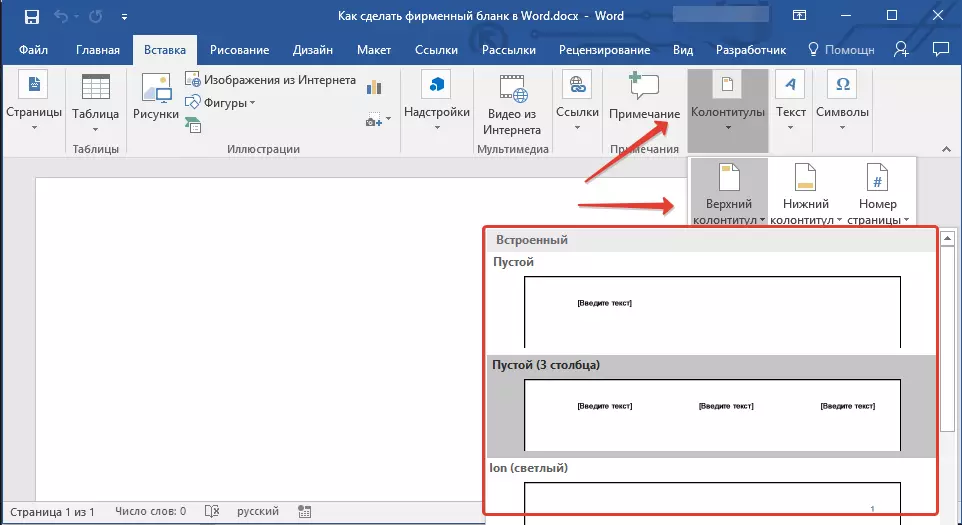
పాఠం: పదం లో ఫుటర్లు ఏర్పాటు మరియు మారుతున్న

3. ఇప్పుడు మీరు కాగితంపై చిత్రీకరించిన అన్ని మార్గం బదిలీ చేయాలి. ప్రారంభించడానికి, అక్కడ క్రింది పారామితులను పేర్కొనండి:
- మీ సంస్థ లేదా సంస్థ యొక్క పేరు;
- సైట్ యొక్క చిరునామా (ఏదైనా మరియు అది సంస్థ యొక్క పేరు / లోగోలో పేర్కొనబడకపోతే);
- ఫోన్ మరియు ఫ్యాక్స్ సంఖ్యను సంప్రదించండి;
- ఇ-మెయిల్ చిరునామా.
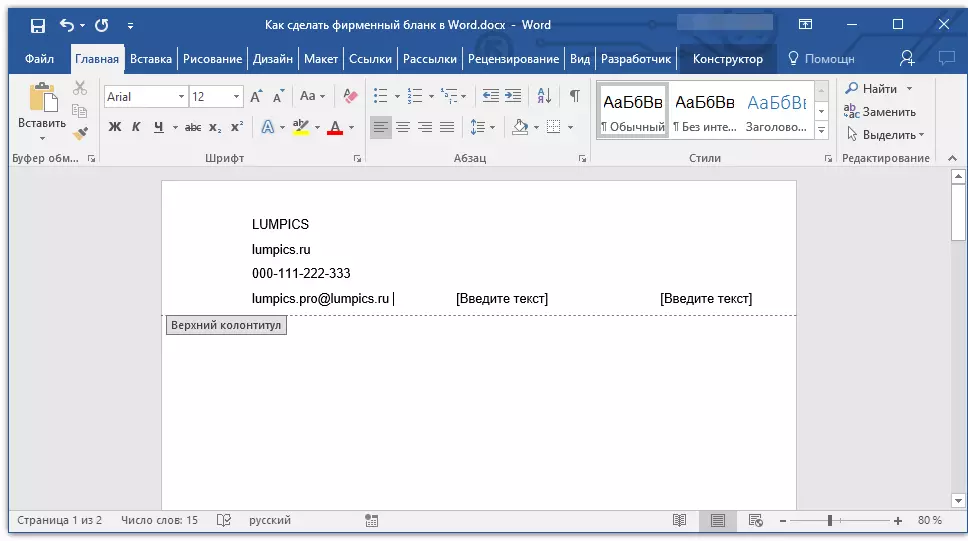
డేటా యొక్క ప్రతి పారామితి (అంశం) కొత్త లైన్ తో ప్రారంభమవుతుంది. కాబట్టి, సంస్థ యొక్క పేరును పేర్కొనడం, క్లిక్ చేయండి "Enter" , నేను ఫోన్ నంబర్, ఫ్యాక్స్ మొదలైన వాటి తర్వాత అదే చేస్తాను. ఈ మీరు ఒక అందమైన మరియు కూడా కాలమ్ లో అన్ని అంశాలను ఉంచడానికి అనుమతిస్తుంది, ఇది ఫార్మాటింగ్ ఇప్పటికీ కాన్ఫిగర్ చేయాలి.
ఈ యూనిట్ యొక్క ప్రతి అంశానికి, తగిన ఫాంట్, పరిమాణం మరియు రంగును ఎంచుకోండి.
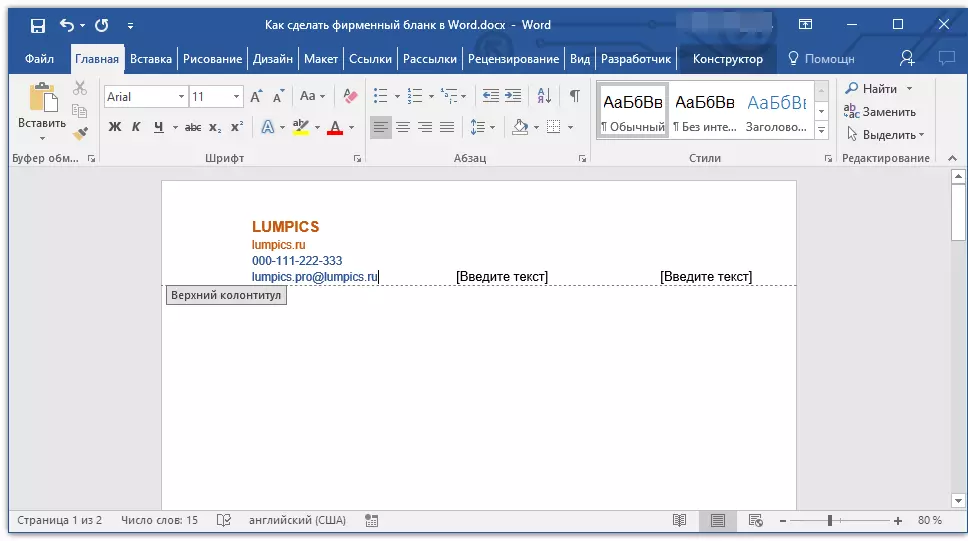
గమనిక: రంగులు శ్రావ్యత మరియు తాము బాగా కలిపి ఉండాలి. సంస్థ పేరు యొక్క ఫాంట్ పరిమాణం సంప్రదింపు డేటా కోసం కనీసం రెండు యూనిట్లు ఉండాలి. తరువాతి, మార్గం ద్వారా, మరొక రంగు ద్వారా వేరు చేయవచ్చు. రంగులోని ఈ అంశాలన్నీ మేము జోడించాల్సిన లోగోతో శ్రావ్యంగా ఉండవు.
4. తల ప్రాంతానికి కంపెనీ లోగోతో చిత్రాన్ని జోడించండి. ఇది చేయటానికి, ఫుటర్లు ర్యాంక్ వదిలి లేకుండా, టాబ్ లో "ఇన్సర్ట్" బటన్ నొక్కండి "డ్రాయింగ్" మరియు తగిన ఫైల్ను తెరవండి.

పాఠం: వర్డ్ లో చిత్రాలను చొప్పించండి
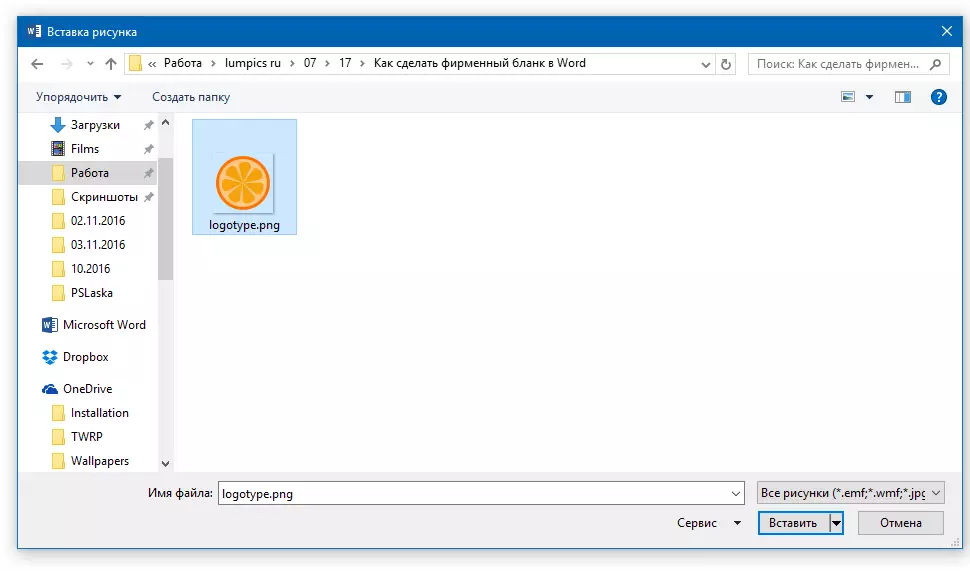
5. లోగో కోసం తగిన పరిమాణం మరియు స్థానం సెట్ చేయండి. ఇది "గుర్తించదగినది" గా ఉండాలి, కానీ పెద్దది కాదు, మరియు తక్కువ ముఖ్యమైనది కాదు, రూపం ఆకారంలో పేర్కొన్న టెక్స్ట్తో బాగా కలపబడింది.

- సలహా: లోగో తరలించడానికి మరియు ఫుటరు తల సమీపంలో దాని కొలతలు మార్చడానికి మరింత సౌకర్యవంతంగా చేయడానికి, స్థానం సెట్ "టెక్స్ట్ ముందు" బటన్పై క్లిక్ చేయడం ద్వారా "మార్కప్ పారామితులు" వస్తువు ఉన్న ప్రాంతం యొక్క కుడి వైపున ఉంది.

లోగోను తరలించడానికి, హైలైట్ చేయడానికి దానిపై క్లిక్ చేసి, ఆపై కావలసిన ప్రదేశంలో ఫుటరును లాగండి.
గమనిక: మా ఉదాహరణలో, టెక్స్ట్ తో బ్లాక్ ఎడమ వైపున ఉంది, లోగో ఫుటరు కుడి వైపున ఉంది. మీరు, కావాలనుకుంటే, మీరు లేకపోతే ఈ అంశాలను ఉంచవచ్చు. మరియు ఇంకా, వారు వాటిని చుట్టూ చెల్లాచెదురుగా ఉండకూడదు.
లోగో పునఃపరిమాణం, దాని ఫ్రేమ్ యొక్క మూలల్లో ఒకటి కర్సర్ హోవర్. ఇది మార్కర్లోకి మార్చబడిన తరువాత, పునఃపరిమాణం చేయడానికి కావలసిన దిశలో లాగండి.
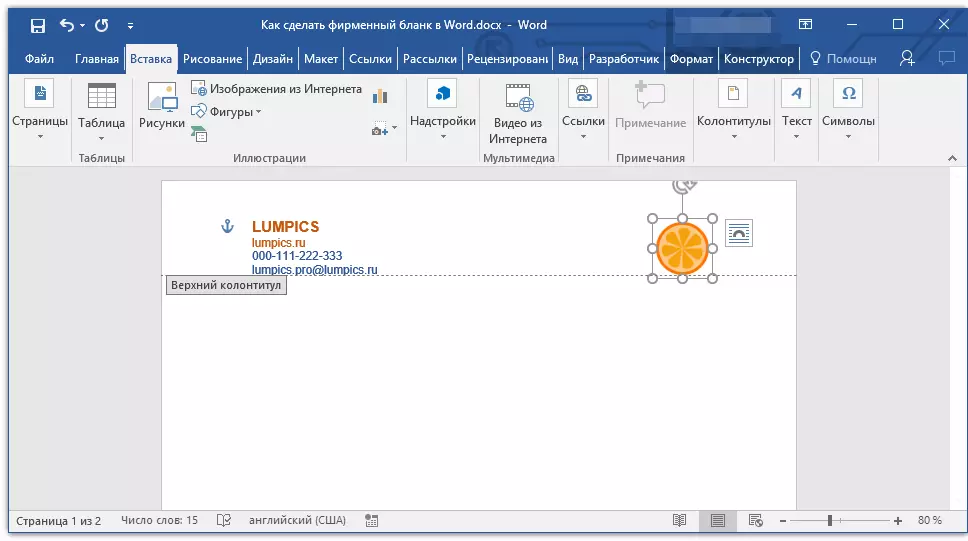
గమనిక: లోగో యొక్క పరిమాణాన్ని మార్చడం ద్వారా, అది నిలువు మరియు సమాంతర ముఖాలను మార్చకుండా ప్రయత్నించండి - బదులుగా తగ్గింపు లేదా పెంచడానికి బదులుగా, అది అసమాన చేస్తుంది.
అలాగే ఒక లోగో పరిమాణాన్ని తీయడానికి ప్రయత్నించండి, తద్వారా ఇది శీర్షికలో ఉన్న అన్ని టెక్స్ట్ అంశాల మొత్తం వాల్యూమ్కు అనుగుణంగా ఉంటుంది.
6. అవసరమైతే, మీరు మీ బ్రాండెడ్ రూపానికి ఇతర దృశ్యమాన అంశాలను జోడించవచ్చు. ఉదాహరణకు, మిగిలిన పేజీ నుండి టోపీల విషయాలను వేరు చేయడానికి, మీరు ఎడమ నుండి కుడి అంచు వరకు ఫుటరు దిగువ అంచు వద్ద ఒక ఘన రేఖను నిర్వహించవచ్చు.
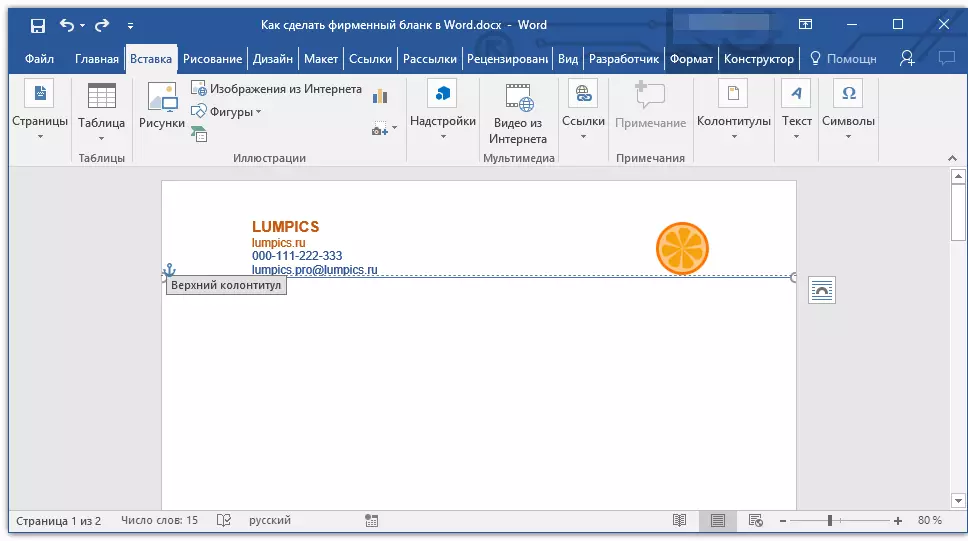
పాఠం: పదం లో ఒక లైన్ డ్రా ఎలా
గమనిక: రంగు మరియు పరిమాణం (వెడల్పు) మరియు రూపంలో రెండు లైన్ శీర్షిక మరియు సంస్థ యొక్క లోగోలో టెక్స్ట్ కలిపి ఉండాలి గుర్తుంచుకోండి.
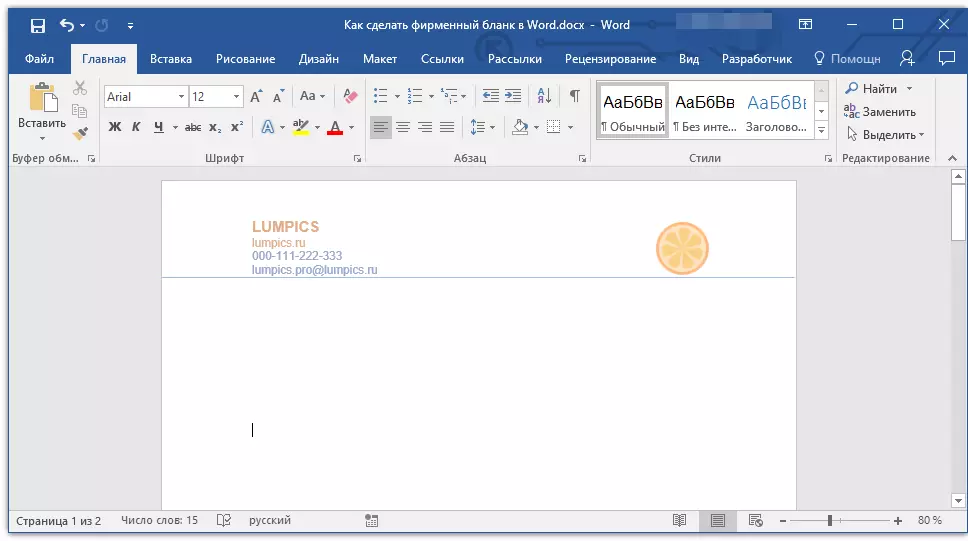
7. ఫుటరులో, మీరు ఈ ఫారమ్ను కలిగి ఉన్న సంస్థ లేదా సంస్థ గురించి ఏదైనా ఉపయోగకరమైన సమాచారాన్ని ఉంచడానికి (లేదా కూడా అవసరం) చేయవచ్చు. మాత్రమే మీరు రూపం యొక్క ఎగువ మరియు ఫుటరు సమతుల్యం అనుమతిస్తుంది, ఇది కూడా మొదటి సారి సంస్థ కలుస్తుంది మీ గురించి అదనపు సమాచారం అందిస్తుంది.
- సలహా: ఫుటరు లో, మీరు సంస్థ యొక్క నినాదం పేర్కొనవచ్చు, కోర్సు యొక్క, ఫోన్ నంబర్, కార్యాచరణ యొక్క పరిధిని మొదలైనవి
ఫుటరును జోడించడానికి మరియు మార్చడానికి, కింది వాటిని చేయండి:
- టాబ్లో "ఇన్సర్ట్" బటన్ మెనులో "రన్నింగ్ టైటిల్" ఫుటరు ఎంచుకోండి. డ్రాప్-డౌన్ విండో నుండి ఎంచుకోండి దాని రూపాన్ని పూర్తిగా ఎంచుకున్న మునుపటి ఫుటరు అనుగుణంగా ఉంటుంది;
- టాబ్లో "ముఖ్యమైన" ఒక గుంపులో "పేరా" బటన్ నొక్కండి "సెంటర్ లో టెక్స్ట్" శాసనం కోసం తగిన ఫాంట్ మరియు పరిమాణాలను ఎంచుకోండి.
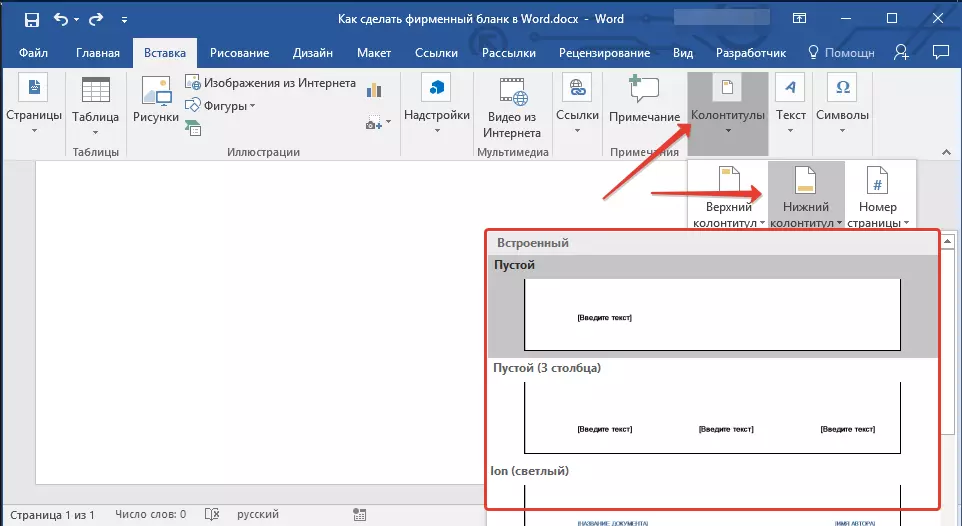

పాఠం: పదం లో ఫార్మాటింగ్ టెక్స్ట్
గమనిక: సంస్థ యొక్క నినాదం ఇటాలిక్స్లో వ్రాయడం ఉత్తమం. కొన్ని సందర్భాల్లో, ఈ భాగాన్ని రాజధాని అక్షరాలతో రాయడం లేదా ముఖ్యమైన పదాల మొదటి అక్షరాలను కేటాయించడం మంచిది.
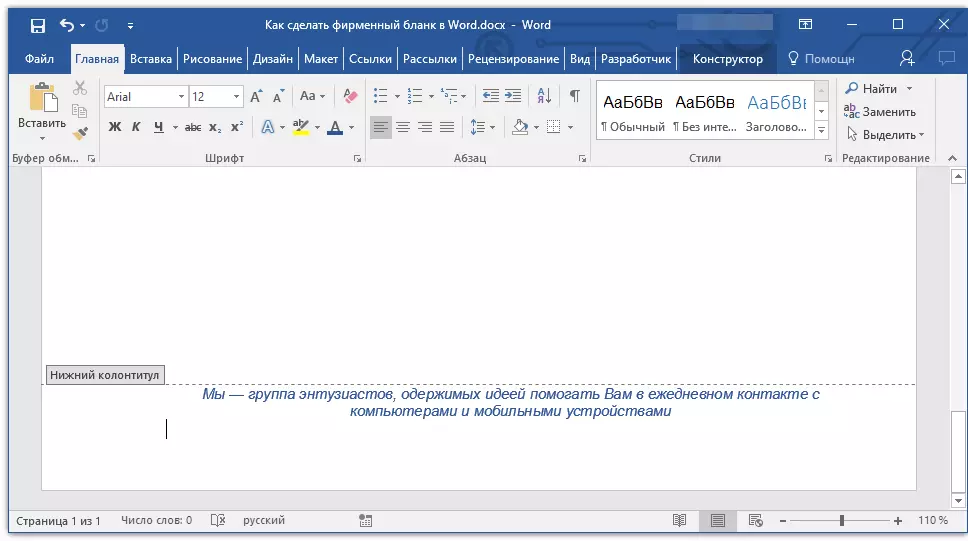
పాఠం: రిజిస్టర్ను ఎలా మార్చాలి
8. అవసరమైతే, మీరు సంతకం కోసం లేదా సంతకం కోసం రూపాన్ని వరుసగా జోడించవచ్చు. మీ ఫారమ్ యొక్క ఫుటరు టెక్స్ట్ను కలిగి ఉంటే, సంతకం కోసం స్ట్రింగ్ అది పైన ఉండాలి.
- సలహా: Colummatory మోడ్ నుండి నిష్క్రమించడానికి, కీ నొక్కండి "ESC" లేదా పేజీ యొక్క ఖాళీ ప్రాంతంలో డబుల్ క్లిక్ చేయండి.
పాఠం: పదం లో ఒక సైన్ తయారు ఎలా

9. దాన్ని సమీక్షించిన తర్వాత మీరు సృష్టించిన బ్రాండ్ ఫారమ్ను సేవ్ చేయండి.
పాఠం: పదం లో ప్రివ్యూ పత్రాలు
10. ఇది ప్రత్యక్షంగా కనిపిస్తాయని ప్రింటర్లో ఖాళీని ముద్రించండి. బహుశా మీరు ఇప్పటికే, ఎక్కడ దరఖాస్తు చేయాలి.
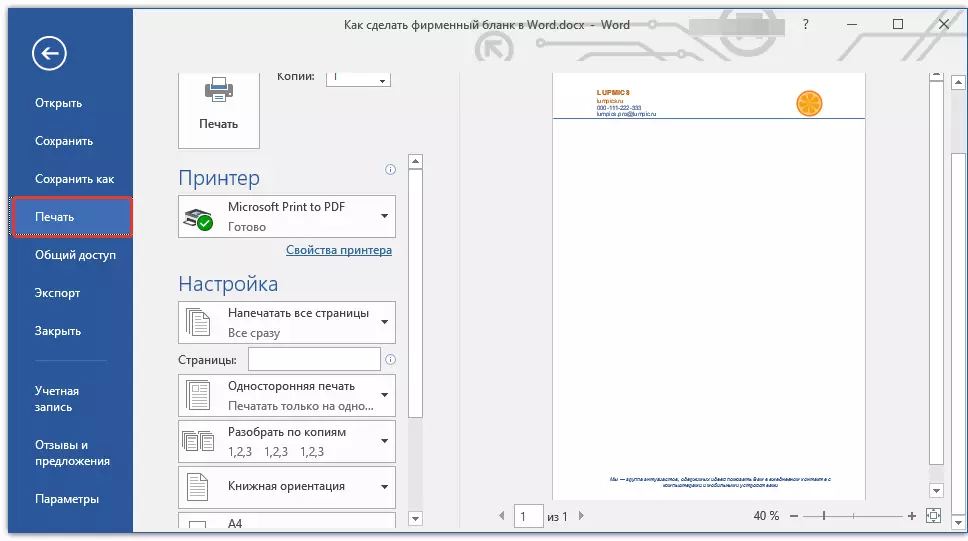
పాఠం: పదమునకు పత్రాలను ముద్రించండి
మూస ఆధారంగా ఒక రూపం సృష్టించడం
Microsoft Word అంతర్నిర్మిత టెంప్లేట్లు చాలా పెద్ద సెట్ కలిగి వాస్తవం గురించి ఇప్పటికే మాట్లాడారు. వాటిలో, మీరు బ్రాండ్ పేరుకు మంచి ఆధారం వలె పనిచేసే వాటిని కనుగొనవచ్చు. ఈ కార్యక్రమంలో శాశ్వత వినియోగానికి ఒక టెంప్లేట్ను సృష్టించడంతో పాటు స్వతంత్రంగా ఉంటుంది.
పాఠం: పదం లో ఒక టెంప్లేట్ సృష్టించడం
1. ఓపెన్ MS వర్డ్ మరియు విభాగంలో "సృష్టించు" శోధన స్ట్రింగ్లో నమోదు చేయండి "ఖాళీలు".

2. ఎడమవైపు ఉన్న జాబితాలో, సరిఅయిన వర్గాన్ని ఎంచుకోండి, ఉదాహరణకు, "వ్యాపారం".

3. తగిన ఫారమ్ను ఎంచుకోండి, దానిపై క్లిక్ చేసి క్లిక్ చేయండి "సృష్టించు".

గమనిక: ఈ పదాన్ని సమర్పించిన టెంప్లేట్ల భాగం నేరుగా కార్యక్రమంలోకి విలీనం చేయబడుతుంది, కానీ వాటిలో కొన్ని, ఇది ప్రదర్శించబడుతుంది, అధికారిక సైట్ నుండి లోడ్ అవుతుంది. అదనంగా, నేరుగా Office.com లో మీరు MS వర్డ్ ఎడిటర్ విండోలో సమర్పించని టెంప్లేట్లు యొక్క గొప్ప ఎంపికను పొందవచ్చు.
4. మీరు ఎంచుకున్న రూపం క్రొత్త విండోలో తెరవబడుతుంది. ఇప్పుడు మీరు దానిని మార్చవచ్చు మరియు వ్యాసం యొక్క మునుపటి విభాగంలో ఇది ఎలా వ్రాయబడిందో, మీ కోసం అన్ని అంశాలను ఏర్పాటు చేయవచ్చు.

సంస్థ యొక్క పేరును నమోదు చేయండి, సైట్ యొక్క చిరునామాను పేర్కొనండి, సంప్రదింపు వివరాలు, రూపంలో లోగోను ఉంచడానికి మర్చిపోవద్దు. కూడా, సంస్థ యొక్క నినాదం సూచించడానికి నిరుపయోగంగా ఉండదు.

హార్డ్ డిస్క్లో కార్పొరేట్ రూపం సేవ్. అవసరమైతే, దానిని ముద్రించండి. అదనంగా, మీరు ఎల్లప్పుడూ రూపం యొక్క ఎలక్ట్రానిక్ వెర్షన్ రెండింటినీ సంప్రదించవచ్చు, అవసరాలకు అనుగుణంగా నింపడం.
పాఠం: పదం లో ఒక బుక్లెట్ చేయడానికి ఎలా
ఇప్పుడు మీరు ఒక బ్రాండ్ రూపం సృష్టించడానికి మరియు డబ్బు ఒక సమూహం ఖర్చు డబ్బు చేయడానికి అవసరం లేదు తెలుసు. ఒక అందమైన మరియు గుర్తించదగిన కార్పొరేట్ రూపం స్వతంత్రంగా తయారు చేయవచ్చు, ముఖ్యంగా మీరు Microsoft Word ను పూర్తిగా ఉపయోగిస్తే.
